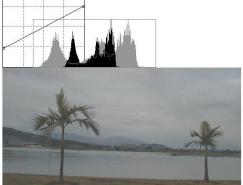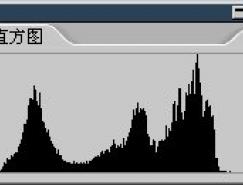根據經驗,山羊頭頂的毛應該是白色的。所以我們如果使用白場設定工具 點擊那個地方,就代表將此處像素設為純白,即r255,g255,b255。Photoshop會自動調整RGB三個通道的曲線。這個效果我們可以打開直方圖的全部通道視圖中看到紅色通道的變化。白場設定的效果如下上圖。雖然比起前兩張圖來說只有細微的變化,但此時的色彩是最準確的。
點擊那個地方,就代表將此處像素設為純白,即r255,g255,b255。Photoshop會自動調整RGB三個通道的曲線。這個效果我們可以打開直方圖的全部通道視圖中看到紅色通道的變化。白場設定的效果如下上圖。雖然比起前兩張圖來說只有細微的變化,但此時的色彩是最準確的。
在選定白場的時候要注意,由于場設定會影響所有通道的顏色,很容易造成高光合并現象。即使在看起來都比較亮的地方,點擊的效果也會有很大不同的。就拿那山羊的頭頂來說,就會有很多種白場的效果。點擊了稍微暗一些的地方,就容易造成高光合并。因此要感覺一下是否有過度的高光合并現象,那會使羊毛失去紋理。如下下圖。


如果設定不對,不必退出曲線設置框,在設置框中按住ALT 鍵后原先的取消按鈕就會變為復位按鈕,此時點擊即可撤銷本次進入曲線設置框的所有操作。如下圖。這種方法適用于任何一個有取消按鈕的設置對話框,如【圖像>圖像大小】、色相/飽和度〖CTRL U〗等。這是一個非常有用的小技巧。
黑場設置工具 也是一樣的原理,將點擊處的像素降至純黑,然后相應調整各個通道的曲線。大家可以自己試一下。
也是一樣的原理,將點擊處的像素降至純黑,然后相應調整各個通道的曲線。大家可以自己試一下。
而灰點設置工具 有些特殊,它將點擊處的色相去除,將其變為灰度色(即RGB數值相同)。可在不便指定白場和黑場的時候來糾正色偏,但若使用不當會造成極大的色彩偏差。 因此在不確定的情況下不要對灰點進行設置。如果用灰點來點擊圖像中的綠色樹葉部分,將會令整個圖像偏向洋紅色。如果點擊后面藍色的山體部分,就會令圖像偏向黃色。如下2圖。 紅色十字處為灰點指定點。
有些特殊,它將點擊處的色相去除,將其變為灰度色(即RGB數值相同)。可在不便指定白場和黑場的時候來糾正色偏,但若使用不當會造成極大的色彩偏差。 因此在不確定的情況下不要對灰點進行設置。如果用灰點來點擊圖像中的綠色樹葉部分,將會令整個圖像偏向洋紅色。如果點擊后面藍色的山體部分,就會令圖像偏向黃色。如下2圖。 紅色十字處為灰點指定點。
灰點的指定造成色偏的原理其實很簡單,比如將綠色指定為灰點,就相當于要增加綠色的反轉色成分,因為這樣才能將綠色中合為灰度色。而綠色的反轉色就是洋紅色。同理,如果將藍色指定為灰點,就會增加藍色的反轉色黃色的成分,令畫面偏黃。


Photoshop默認的黑場為r0,g0,b0,默認灰點為r128,g128,b128,默認白場為r255,g255,b255。雙擊這3個圖標按鈕會打開顏色選取對話框,此時可以指定新的黑灰白場數值。如果圖像是RGB模式的,黑灰白場的RGB值應相等,也就是灰度色。因為如果將白場設為偏紅,那么以后使用白場設定之后圖像也將偏紅。 為保證一致性,建議保留默認的黑灰白場設定值。 如果更改了黑白灰點設定值,確認曲線操作后Photoshop會提示是否保存為默認值,如果不保存的話本次操作后Photoshop便會“忘記”而使用原來的場設定值。
推薦設計

優秀海報設計精選集(8)海報設計2022-09-23

充滿自然光線!32平米精致裝修設計2022-08-14

親愛的圖書館 | VERSE雜誌版版式設計2022-07-11

生活,就該這麼愛!2022天海報設計2022-06-02
最新文章

5個保姆級PS摳圖教程,解photoshop教程2023-02-24

合同和試卷模糊,PS如何讓photoshop教程2023-02-14

PS極坐標的妙用photoshop教程2022-06-21

PS給數碼照片提取線稿photoshop教程2022-02-13